インストール問題の解決
.NETエージェントのインストール後、データ取集などに不具合が発生する場合は、次の事項を確認し解決してください。解決せずに問題が続く場合は、support@whatap.ioまでお問い合わせください。サービス画面の右上にあるボタンを選択し、表示されるチャットウィンドウを通じてもサポートを受け取れます。
メールまたはチャットでお問い合わせする際に、エージェントのログファイルが必要な場合があります。エージェントのログファイルは、次のパスにあります。
C:\Program Files\WhaTap .NET\logsC:\ProgramData\WhaTap(このパスが存在しない場合もありますが、動作に問題はありません。)
すべてのデータが収集されない場合
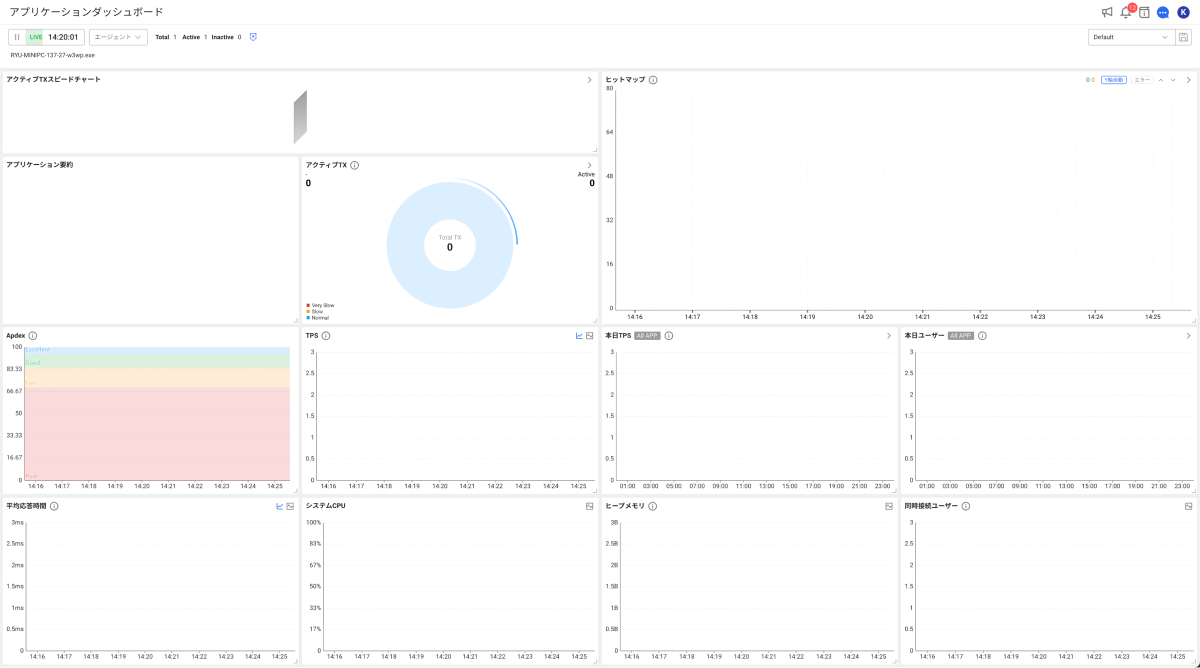
すべてのウィジェットにデータが収集されない場合は、�次の事項を確認してください。
-
エージェント設定ファイルであるwhatap.confにプロジェクトアクセスキーと収集サーバー情報が正しく入力されているか確認してください。
-
当該サーバーのファイアウォール設定を確認してください。アウトバウンド接続のために6600番ポートが開放されている必要があります。
ヒートマップ情報が収集されない場合

対象アプリケーションの環境情報を確認してください。NETアプリケーションモニタリングのサポート環境は次の文書をご参照ください。サーバーの.NETバージョンがサポート範囲内であっても、対象アプリケーションが.NET Framework 4.5以降でなければ、データ収集が上手くできない可能性があります。
サポート範囲の確認が難しいまたは、サポート対象外で判別された場合
対象アプリケーションの_web.config_ファイルを添付してsupport@whatap.ioまでお問い合わせください。可能であれば、対象アプリケーションのプロジェクトファイル(.csproj)も送ってください。
システム環境変数の確認
sysdm.cplコマンドを実行してシステム属性ウィンドウを開きます。詳細設定 > 環境変数をクリックして、システム環境変数が正しく登録されているか確認してください。

システム環境変数は、エージェントのインストール時に自動登録されます。次のコンテンツが登録されていることを確認してください。
-
COR_ENABLE_PROFILING = 1
CLRプロファイラーを有効にします。
-
COR_PROFILER = {D76F1D76-A9E0-4C87-874F-C0AD93D4229B}
WhaTap CLRプロファイラーをAPIに登録する場合に使用するGUIDで、固定値です。
-
COR_PROFILER_PATH = C:\Program Files\WhaTap .NET\WhaTap.ClrProfiler.dll
WhaTap CLRプロファイラーDLLのパスです。
-
WHATAP_APP_TYPE = 7
WhaTapサーバーと通信するエージェントの種類と固定値です。
-
WHATAP_DOTNET_HOME = C:\Program Files\WhaTap .NET
WhaTapプログラムのホームパスを指定します。
-
WHATAP_DOTNET_TRACE = 1
モニタリングデータ収集機能を有効にします。